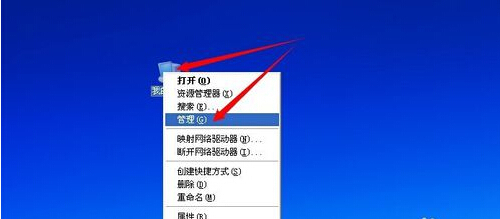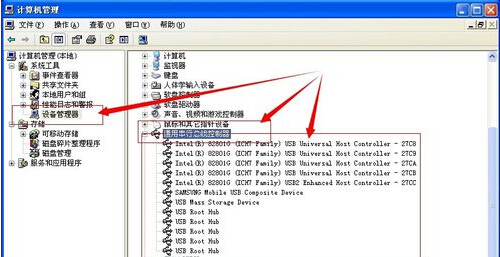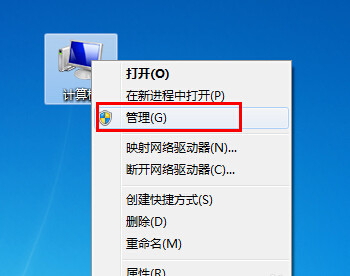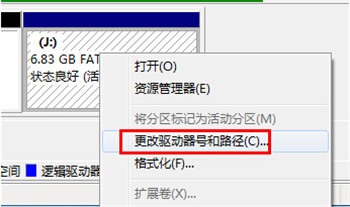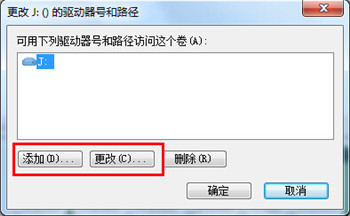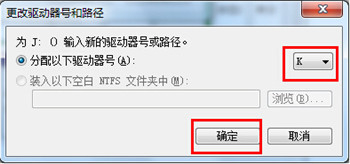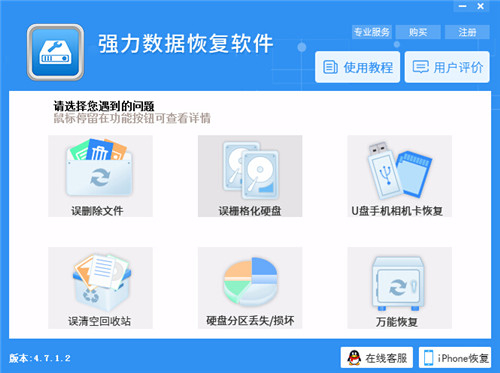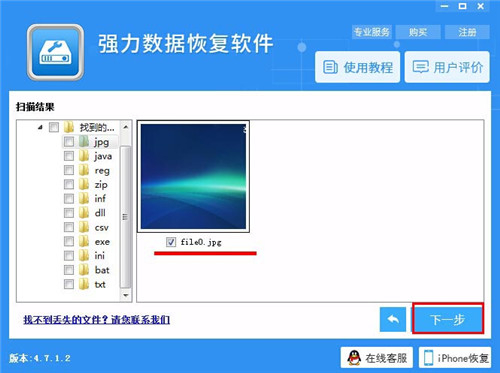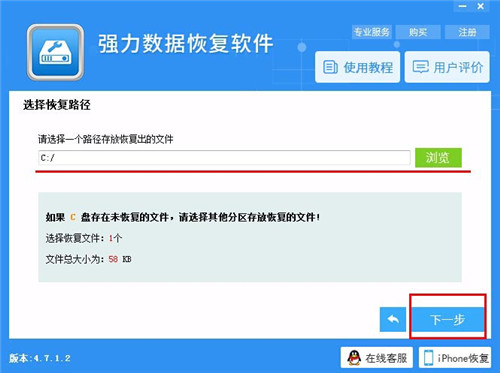U盘无法识别修复介绍 U盘数据丢失恢复图文教程
Posted
tags:
篇首语:本文由小常识网(cha138.com)小编为大家整理,主要介绍了U盘无法识别修复介绍 U盘数据丢失恢复图文教程相关的知识,希望对你有一定的参考价值。
很多人都会用U盘来拷贝数据,有时候我们从其它地方辛苦拷贝了数据之后想要将拷贝的数据复制到我们的电脑里,可是将U盘插入电脑后却出现了没有反应的情况,电脑没有显示插入的U盘我们也无法查看,这个时候该怎么办呢?很多人遇到这种情况可能不清楚该怎么办,下面小编来和大家说一下U盘接入电脑不显示的解决方法,一起来看看吧。如果我们插入U盘会显示U盘但是出现0字节的情况,这个时候可以戳右边的方法解决:U盘可用空间为0字节怎么办?U盘可用空间为0字节怎么解决?
1.检测电脑U盘接口是否可用
可以找一个可以正常使用的外接设备,插在该电脑的USB接口上,如果能够读出来,说明该接口是可以用的。如果不能读出来,再做下一步具体分析。
2.确认U盘是否存在问题
如果别的USB外接设备可以读取。那么我们就可以将该U盘插在该USB接口,确认下该U盘是否存在问题。如果读不出来,那么可能U盘就是坏的。
3.查看电脑USB驱动是否存在问题
右击我的电脑,选择管理。在计算机设备管理器中,通用串行总线控制器下,看看USB驱动有没有出现黄色感叹号,有感叹号说明USB的驱动存在问题,请重新安装驱动程序。
4.检查电脑是否存在病毒
用杀毒软件检查电脑是否存在病毒,等病毒清理完之后在将U盘插入USB接口试一下。
5.检查是否将U盘内容设置为隐藏
点击工具→文件夹选项→显示所有文件和文件夹。如果U盘不存在问题,那么我们就可以查看到U盘的内容。
如果还是无法识别U盘,那么我们可以右击桌面上的“计算机”图标,从弹出的扩展菜单中选择“管理”项。
在打开的“计算机管理”窗口中,点击“磁盘管理”项,然后找到不能正常显示 的U盘盘符,右击选择“更改驱动器号和路径”项。
并在打开的窗口中,根据实际需要点击“添加”或“更改”按钮。
然后选择一个U盘盘符,点击“确定”应用设置,此时查看电脑是否成功识别U盘。这个时候U盘就可以正常用啦。
如果U盘可以正常用却出现了数据丢失的情况,那么我们也不用慌,这个时候可以利用数据恢复软件恢复丢失的U盘数据,强力数据恢复软件就是一个操作简单功能强大的数据恢复软件,可以恢复包括U盘数据在内的各类电脑数据,下面一起来看看具体的操作方法吧。
1.首先下载安装强力数据恢复软件,然后打开,在软件里我们可以看到6种数据恢复模式,因为我们想要恢复U盘里的数据,所以直接选择“U盘手机相机卡恢复”选项即可。
2.接着选择U盘设备,然后点击下一步。然后软件就会开始会U盘设备进行扫描,扫描需要一段时间,需要我们耐心等待,扫描结束后我们就可以在软件左侧看到扫描结果啦,U盘里的数据就会显示在扫描结果里,我们可以点击进行查看。想要恢复哪些U盘里的数据只需勾选然后点击下一步即可。
3.最后选择一个路径用来存放需要恢复的U盘数据,点击下一步即可顺利完成。这样我们就可以顺利恢复U盘里的文件啦。
以上是关于U盘无法识别修复介绍 U盘数据丢失恢复图文教程的主要内容,如果未能解决你的问题,请参考以下文章